当サイトはアフィリエイト広告を利用しています。
「SDカードのデータや写真が消えた!復元できる?」
「EaseUS Data Recovery Wizardって安全?生の評判が知りたい!」
SDカード内の写真を誤ってぶっ飛ばした。
これが家族旅行に行ったときの写真だから、もう大変。
Lightroomにデータを取り込んだと勘違いしてフォーマット。
SDカード内にデータを残すのが嫌いですぐに消す。

そこで「EaseUS Data Recovery Wizard」ってデータ復旧ソフトを使ってみた。
イーザスソフトウェアって企業の商品だ。
結果、写真RAWデータが全て無事に復旧した!
眉唾だったけどマジで復旧できてビックリだ。
ただし価格や安全性などで気になる点もあった。
そこで忖度無しの実体験レビューを記事にする。
- 消えてしまった大切なデータを復元したい人
- データ復旧ソフトの安全性が気になる人
- EaseUS Data Recovery Wizardの具体的な使い方を知りたい人
この記事を読むと、データ復旧ソフトの安全性や使用感が分かる。
EaseUS Data Recovery Wizardの使い方もバッチリ。
ぶっちゃけ「EaseUS Data Recovery Wizard」の評判ってどうなん?

ネットで評判を調べてみると面白い結果が出る。
良い評判と悪い評判に真っ二つ!
俺の評価はというと「満足度90点」って感じ。
写真RAWデータを全て復旧できたからだ。
しかも復旧作業はめちゃくちゃ簡単な3ステップ!
2GB以上のデータを復旧する場合、製品版の購入が必要となる。

その製品版の価格がなかなかに高額。
価格をもう少し頑張って欲しかったから-10点。
最小期間の1ヶ月ライセンスでも税込12,089円。
これとデータを天秤にかけたとき「安い!」と思えるなら買い。
復旧に成功したからこそ感じる安心感は絶大。
価格はそれなりにするけどデータ復旧性能は高い。
SDカードの基礎知識についてはこちら。
EaseUSって企業の危険性は大丈夫?結論、危険性は低いと思う

データ復旧ソフトって安全?って感じる人は多いと思う。
便利だけど消したデータが復元されるってやっぱり不安。
そこでソフト製作会社について調べてみた。
EaseUSの正式名称は、EaseUS Software Co., Ltd.
有限会社イーザスソフトウェア。

イーザスソフトウェアとは、中国の四川省に本社を構える企業。
中国と聞くと「大丈夫なのか?」と反射的に不安に感じる人がいるだろう。
実際は、データ復旧ソフト企業として絶大な支持を得ている
日本の取引先は「ベクター」「窓の杜」などが名を連ねる。
他に以下の超有名所が取引先に含まれている。
- Amazon
- 楽天
ヤマダ電機などの家電量販店でも取り扱ってる。
普段あまり意識してないから気付いていないだけ。
更に製品版には、返金保証や無料サポートも付帯する。
危険性の高い企業ではないと判断できる。
安全性に問題なし!「EaseUS Data Recovery Wizard」

先で「企業の安全性」に関して考えを述べた。
次に「データ復旧とは?」という視点で深掘りしていく。
完全に消したデータが復旧するってどういうこと?
このような危機感を感じる人って多いと思う。
そこで「データ復旧」について深掘りする。

そもそも、なぜ削除したデータを復旧することができるのか。
これを理解するには「削除」という概念を改める必要がある。
削除データって完全に消えて無くなったわけじゃない。
ユーザーの目に見えなくなっているだけ。
つまり復旧ソフトとは、削除データを可視化するソフトってこと。
だから錬金術みたいな特殊技術ってわけじゃない。
【具体的な使い方】EaseUS Data Recovery Wizard for Mac

それでは具体的な使い方を紹介していく。
まず、復旧ソフトを初めて使う人も身構える必要はない。
使い方はマジでめちゃくちゃ簡単。
ただし「エディションの選択」が若干分かりにくい。
- Free
- Pro
- Technician
多くの人におすすめできるのは「Pro」だと感じる。
そこでエディションPro(Mac版)の使い方を解説していく。
復旧データがPC1台、2GB以上のデータを復旧したい人はPro。
まず無料版ダウンロード!おすすめはエディションは「Pro」
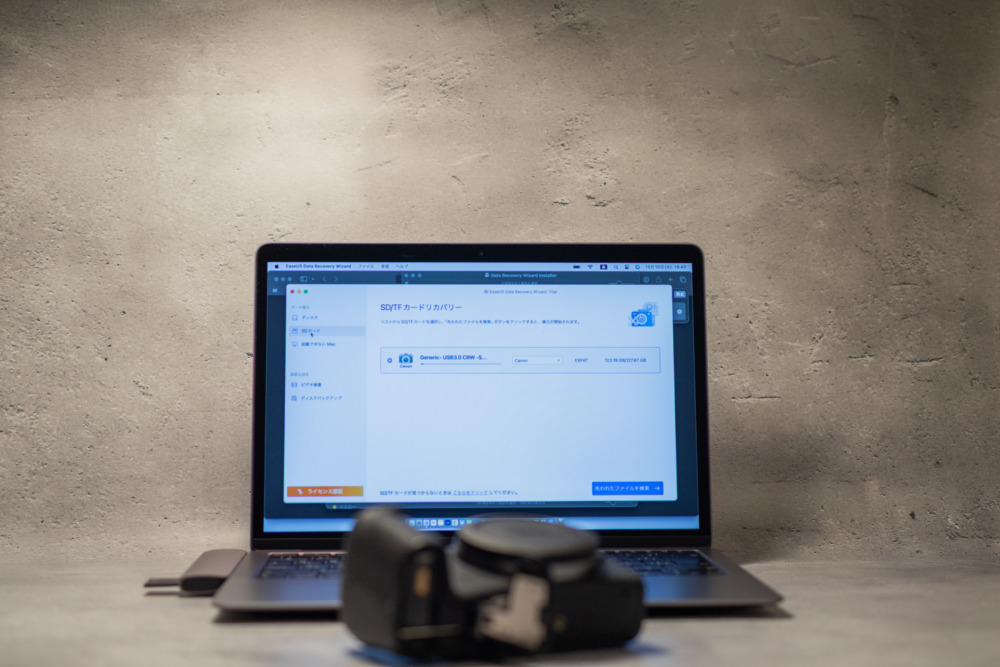
SDカード内にあった写真RAWデータを復旧したい。
EaseUS Data Recovery Wizardが適している。
次はPCのOSに応じたソフトを選択しよう。
俺はMacユーザーだからMac版に決定。
- Mac
- Windows
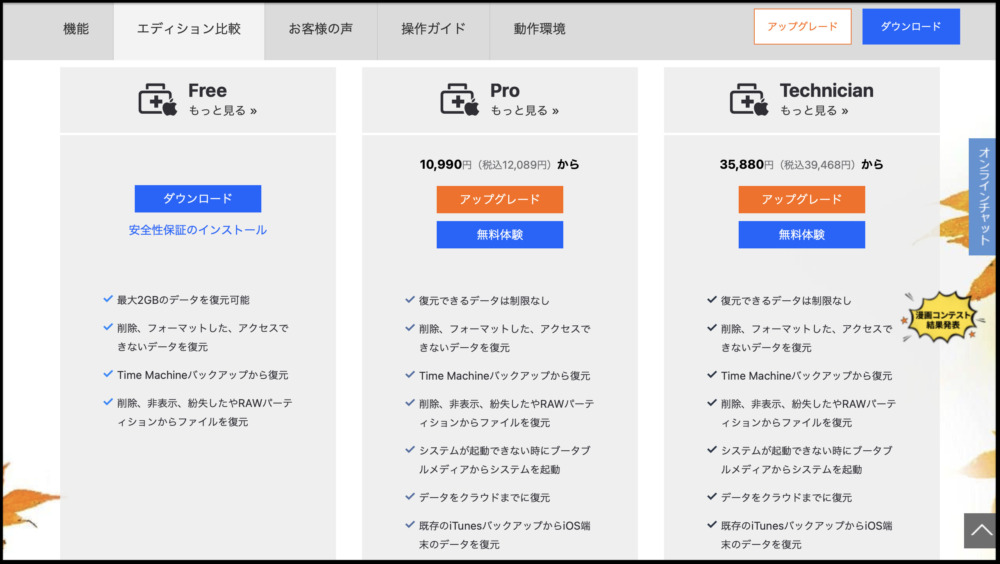
続いてがエディションの選択だ。
俺のおすすめは「Pro」だ!
無料版「Free」はデータ復旧できる量が2GBと少ない。
写真のRAWデータを扱うから2GBなんて一瞬。

まずFreeを使ってデータが復旧できるか試してみよう。
復旧成功を確認できたから、復元データ量無制限の「Pro」へ。
データ容量無制限で1台のPCで使う人におすすめ。
写真・画像・音声など様々なファイル形式を復旧できる。
俺の使い方では「Technician」はオーバースペック。
複数のPCで復旧作業する場合などで検討しよう。
EaseUS Data Recovery Wizard for Macの使い方3ステップ

使い方はシンプルでイージー。
「3つの選択」で復旧作業が完了する。
- 復旧したいデータがある場所を選択
- 失われたファイルを検索
- 復元したデータの保存先を選択
各ステップごとに数回クリックするだけで復旧できる!
まず「EaseUS Data Recovery Wizard」をダウンロードしよう。
Mac版で使い方を説明する。
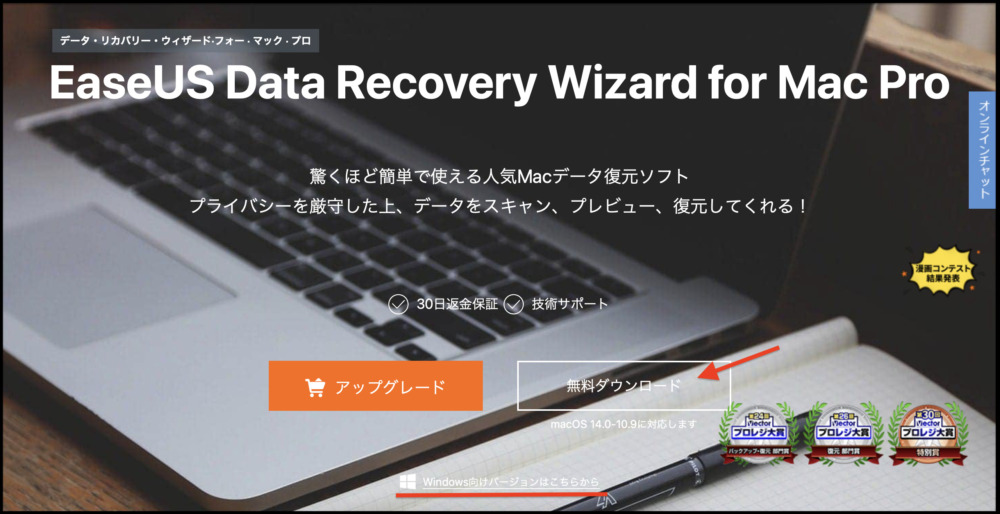
無料ダウンロードを行おう。
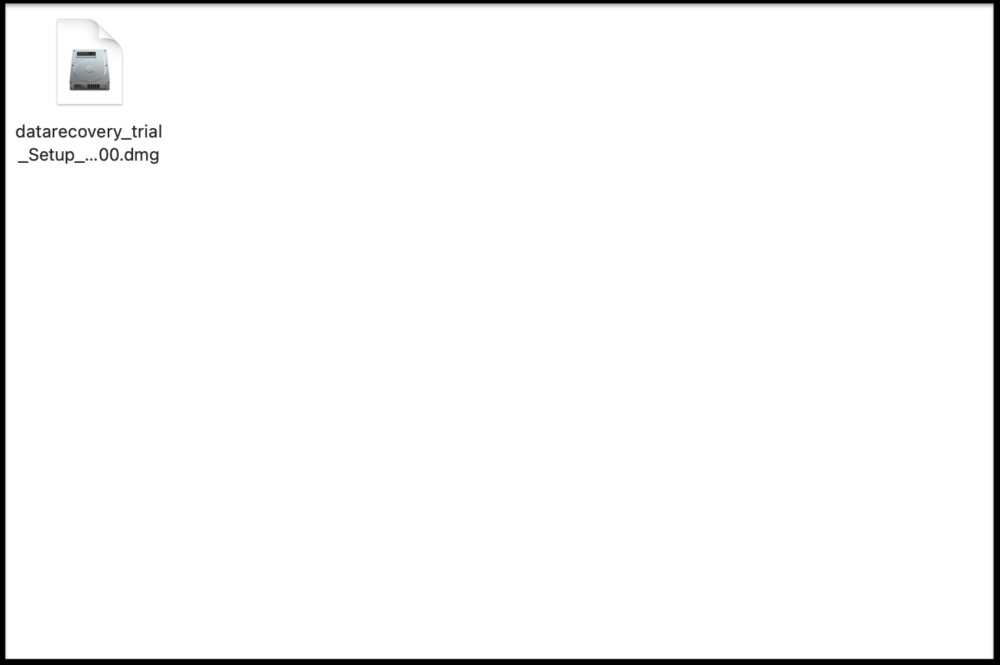
セットアップを完了させよう。
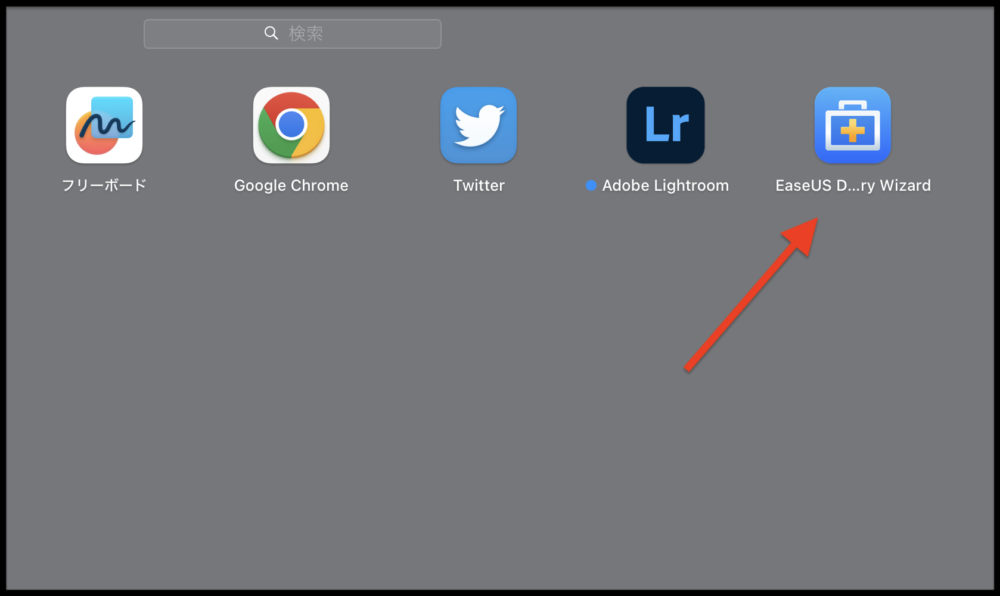
セットアップが完了したらアイコンが表示される。
EaseUS Data Recovery Wizardを起動しよう。
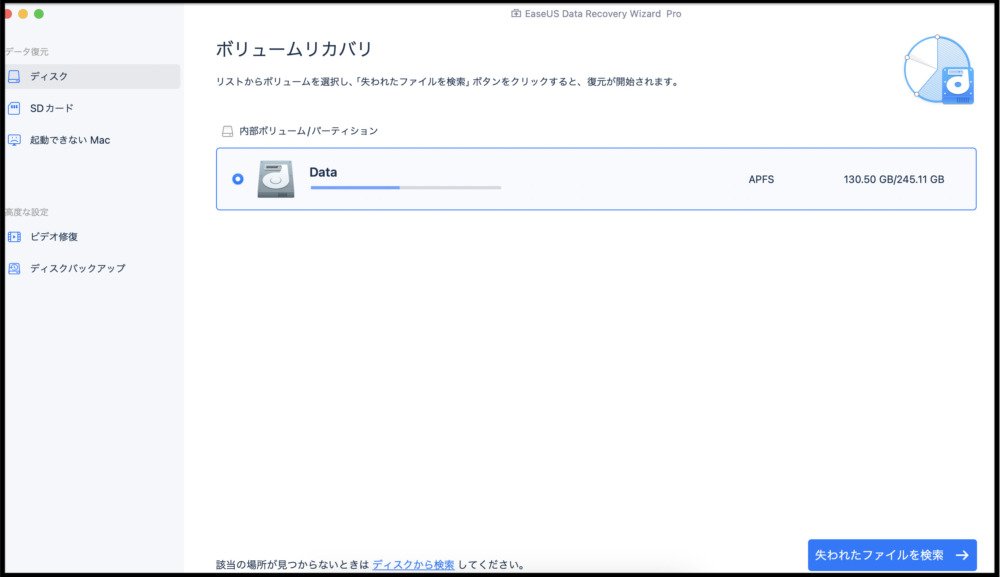
各操作を左側のツリーより選択する。
今回はSDカードを復旧したいから「SDカード」を選択。
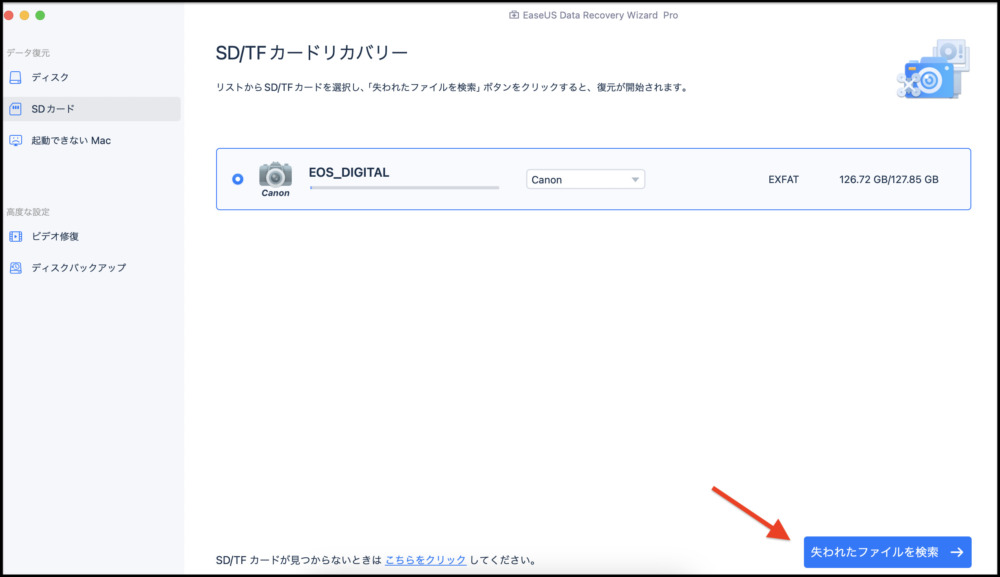
復元したいSDカードが表示されたら「失われたファイルを検索」を選択。
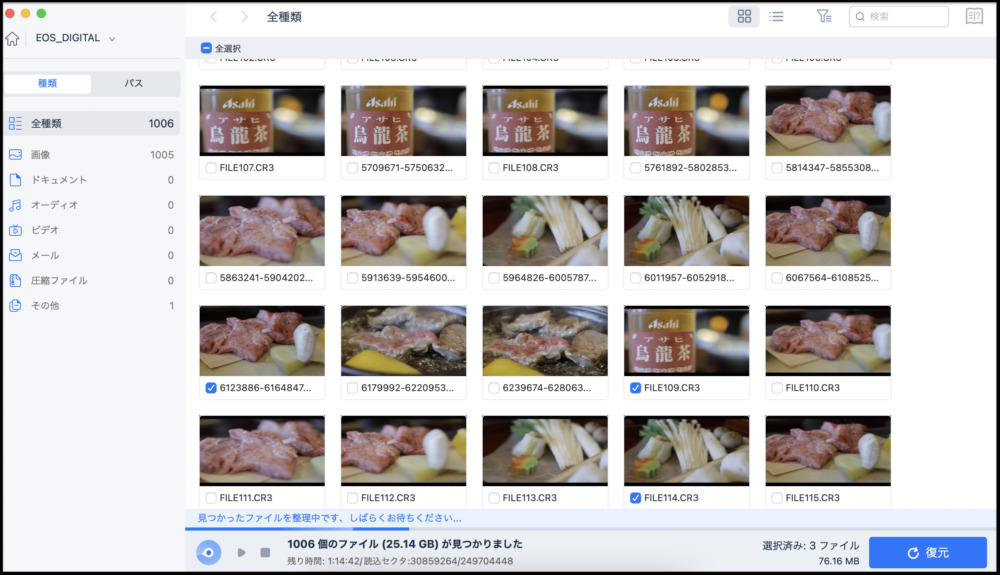
SDカードに入っていた過去のデータがずらずらと表示される。
膨大な数のデータ数だから時間がかかる。
目当ての写真が見つかったら一時停止をしょう。
あとはチェックボックスにチェックを入れて「復元」。

保存先を選ぼう。
今回はローカルの「Date」内に保存する。
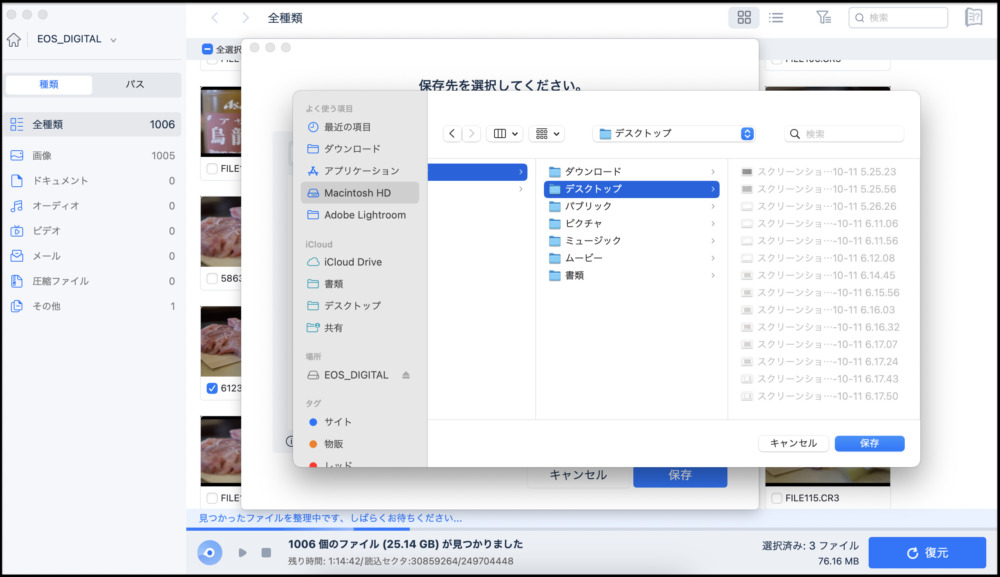
細かな保存先を聞いてくるから指定しよう。
最後に「保存」をクリックだ。
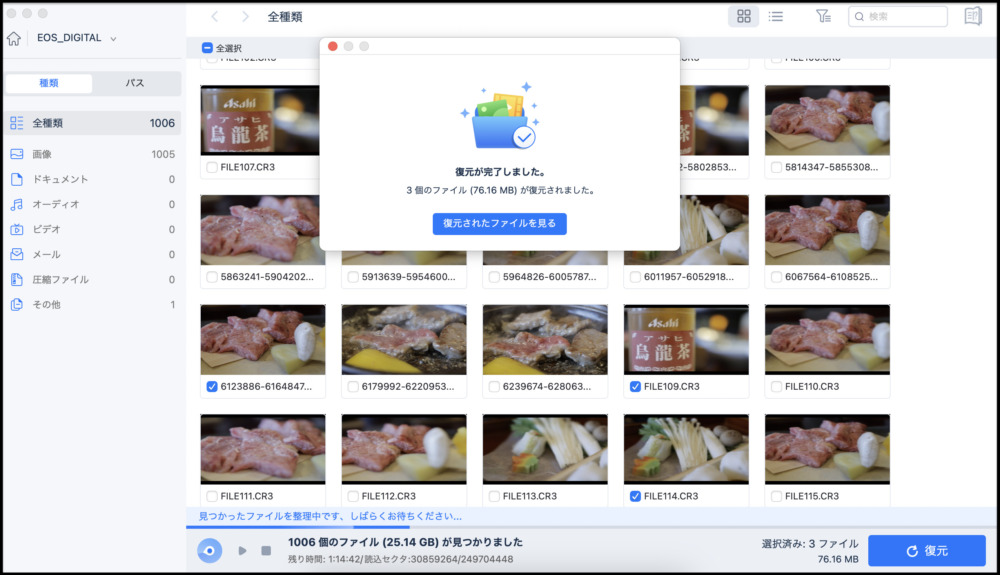
このような画面が表示されれば復元完了だ。
めちゃくちゃ簡単!
SDカードデータが消えたらEaseUS Data Recovery Wizardで復旧!

今回はEaseUS Data Recovery Wizard for Macをレビューした。
結論、使いやすさと実用性に関しては満点。
目標のデータ復旧が100%完璧にできた。
ただ、人によっては価格設定が高いと感じるかもしれない。
今回はエディション「Pro」の1ヶ月のライセンス版を使用した。
つまり製品版で1番廉価な組み合わせ。
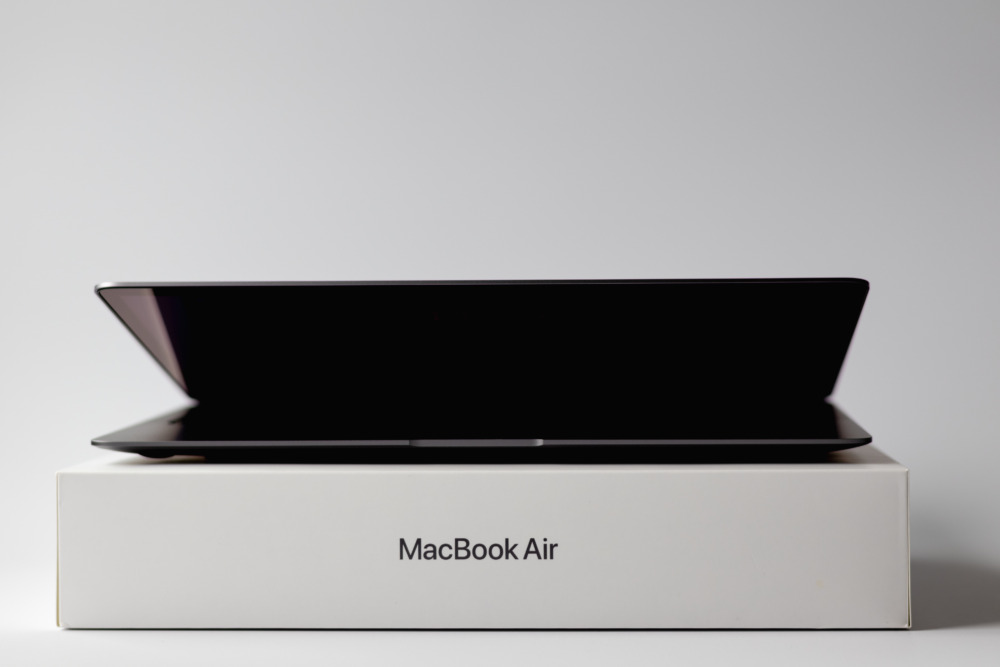
それでも税込12,089円。
この価格以上に復旧するデータに価値を感じるなら絶対に買い!
- 1年版が税込16,489円
- 永久版が税込23,089円
これと比較すると、1ヶ月版をもう少し安くしてもイイ気もする。
とは言え、1ヶ月もあれば復旧作業は完了できる。

復旧率・安全性・使いやすさを考慮して秀逸なソフトだ。
データが飛んだ!ってショックは計り知れない。
絶望に打ちひしがれる前に「EaseUS Data Recovery Wizard」を使ってみよう。
とりあえず無料版をダウンロードして試す価値は大いにある。
おしまい。
∟【Amazon】EaseUS Data Recovery Wizard for Mac Pro「1ヶ月版」∟【楽天ブックス】EaseUS Data Recovery Wizard for Mac Pro「1ヶ月版」





